win10文件搜索功能用不了怎么办 win10不能搜索文件夹里的文件怎么解决
更新时间:2023-11-10 09:58:03作者:jhuang
随着科技的不断进步,操作系统的功能得到了不断的升级和完善,而win10纯净版作为目前最受欢迎的操作系统之一,其强大的文件夹搜索功能一直备受赞誉。有时候我们可能会遇到Win10文件夹搜索功能无法输入或使用的问题。面对win10文件搜索功能用不了怎么办呢?下面将为大家提供win10不能搜索文件夹里的文件怎么解决的方法。
win10文件夹搜索功能无法使用解决方法:
1、单击开始按钮,开始菜单找到windows系统。
2、展开windows系统找到命令提示符,右键单击命令提示符。
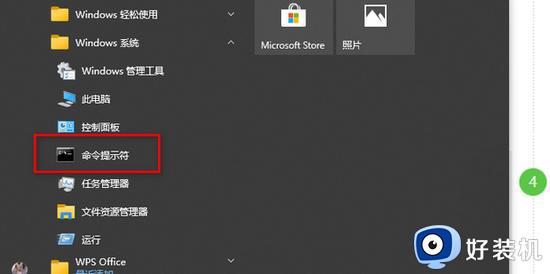
3、点击更多,选中以管理员身份运行。
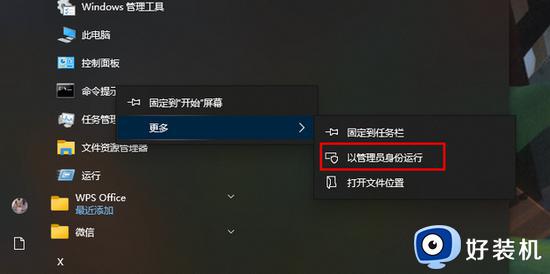
4、命令提示符窗口输入reg add HKCU\Software\Microsoft\Windows\CurrentVersion\Search /v BingSearchEnabled /t REG_DWORD /d 0/f回车。
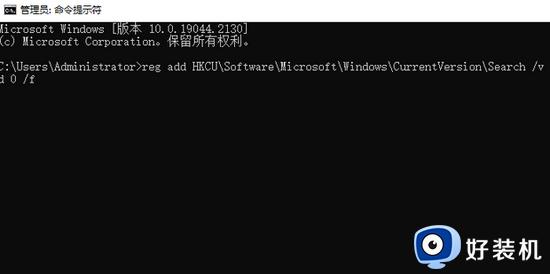
5、执行成功,继续输入reg add HKCU\Software\Microsoft\Windows\CurrentVersion\Search /v CortanaConsent /t REG_DWORD /d 0/f回车即可。
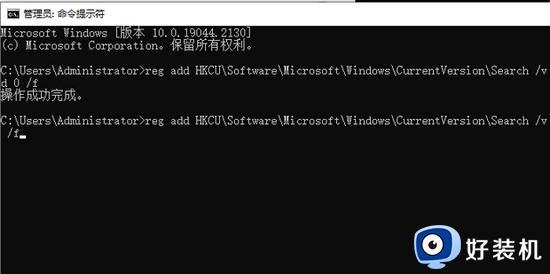
6、最后,显示执行成功即为完成。
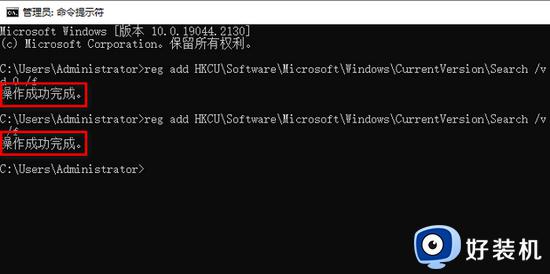
以上就是Win10文件夹搜索功能无法使用的解决方法,如果你也遇到了相同的情况,可以参照以上步骤来处理,希望对大家有所帮助。
win10文件搜索功能用不了怎么办 win10不能搜索文件夹里的文件怎么解决相关教程
- 为什么Win10文件夹搜索功能失效 Win10文件夹搜索功能无法使用的解决方法
- win10文件夹不能搜索怎么办 win10文件夹无法搜索怎么解决
- win10文件搜索不出来怎么办 win10自带搜索无法搜索文件怎么解决
- 怎么删除win10文件夹搜索记录 win10如何删除文件夹搜索记录
- win10不能搜索本地文件怎么办 win10搜索功能搜不到本地文件解决方法
- win10文件搜索功能失效怎么解决 window10文件夹搜索功能不能用解决方法
- win10文件夹无法搜索文件怎么办 win10搜索不到文件怎么解决
- win10电脑无法搜索文件怎么回事 win10电脑不能搜索文件的解决教程
- win10使用搜索功能找不到文件怎么办 win10使用搜索功能找不到文件如何解决
- win10此电脑搜索框不能用怎么办 win10此电脑搜索框不能搜索解决方法
- win10拼音打字没有预选框怎么办 win10微软拼音打字没有选字框修复方法
- win10你的电脑不能投影到其他屏幕怎么回事 win10电脑提示你的电脑不能投影到其他屏幕如何处理
- win10任务栏没反应怎么办 win10任务栏无响应如何修复
- win10频繁断网重启才能连上怎么回事?win10老是断网需重启如何解决
- win10批量卸载字体的步骤 win10如何批量卸载字体
- win10配置在哪里看 win10配置怎么看
win10教程推荐
- 1 win10亮度调节失效怎么办 win10亮度调节没有反应处理方法
- 2 win10屏幕分辨率被锁定了怎么解除 win10电脑屏幕分辨率被锁定解决方法
- 3 win10怎么看电脑配置和型号 电脑windows10在哪里看配置
- 4 win10内存16g可用8g怎么办 win10内存16g显示只有8g可用完美解决方法
- 5 win10的ipv4怎么设置地址 win10如何设置ipv4地址
- 6 苹果电脑双系统win10启动不了怎么办 苹果双系统进不去win10系统处理方法
- 7 win10更换系统盘如何设置 win10电脑怎么更换系统盘
- 8 win10输入法没了语言栏也消失了怎么回事 win10输入法语言栏不见了如何解决
- 9 win10资源管理器卡死无响应怎么办 win10资源管理器未响应死机处理方法
- 10 win10没有自带游戏怎么办 win10系统自带游戏隐藏了的解决办法
